无法更改 MSI Afterburner 中的核心电压:3 种修复方法
来源:云东方
时间:2023-04-29 06:33:37 347浏览 收藏
从现在开始,我们要努力学习啦!今天我给大家带来《无法更改 MSI Afterburner 中的核心电压:3 种修复方法》,感兴趣的朋友请继续看下去吧!下文中的内容我们主要会涉及到等等知识点,如果在阅读本文过程中有遇到不清楚的地方,欢迎留言呀!我们一起讨论,一起学习!
安装 MSI Afterburner 后,您可能会注意到它没有 GPU 电压控制。
一些不受支持的桌面 GPU 型号需要临时修复才能在 MSI Afterburner 中进行电压控制和工作。
在下面找到一种方法来解锁笔记本 GPU 的 MSI Afterburner 锁定电压。
如何解锁 MSI Afterburner 的电压控制?
解锁 MSI Afterburner 上的电压控制仅限于 +100 修改后的升压允许值。
尝试使用具有高基础电压的修改后的 bios,以允许电压控制使用 MSI Afterburner 中剩余的 100mV 过电压,使其成为主要的 OC 实用程序。如果不想做极限超频,应该限制在+100mV。
让我们看看如何启用电压控制修复:
- 首先,转到MSI Afterburner Profiles文件夹。
- 右键单击命名文件VEN_10DE&DEV…
- 选择属性。
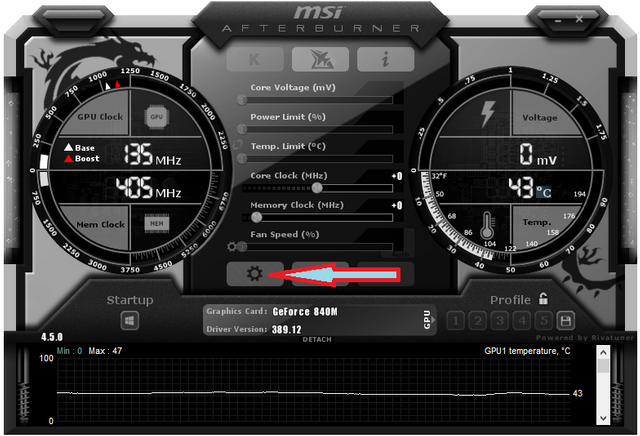
- 点击安全。
- 选择编辑并单击用户。
- 选中允许权限框。
- 编辑后再次单击“确定”和“确定”以保存文件。
- 您现在可以在写字板中打开名为VEN_10DE&DEV...的文件并将您看到的内容替换为Startup]Format=2CoreVoltageBoost=PowerLimit=ThermalLimit=ThermalPrioritize=CoreClkBoost=MemClkBoost=[Settings]VDDC_Generic_Detection=1
- 进入微星加力设置,勾选“解锁电压控制”和解锁电压监控,点击确定。
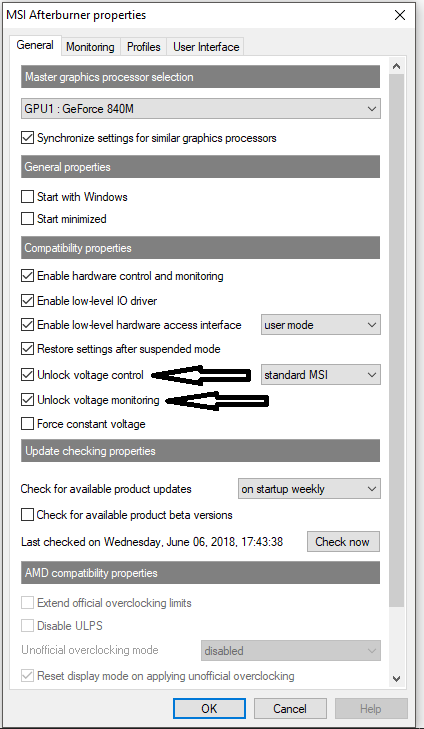
- 之后,您可以重新启动应用程序。
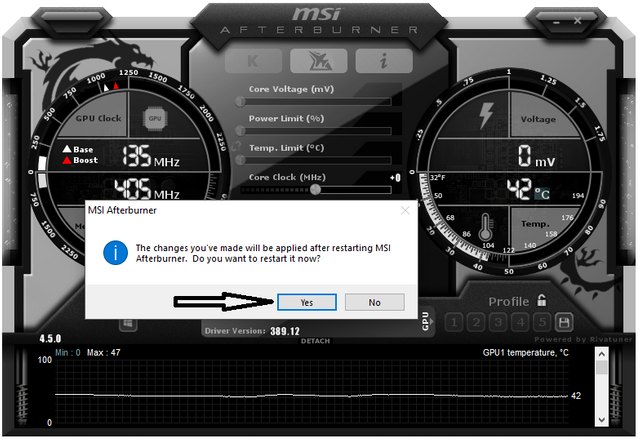
GPU 电压控制解锁,最高可使用 +100mV,包括 OSD 中的 GPU 电压。
我可以增加微星加力燃烧器的核心电压吗?
增加核心电压带来的风险多于收益。它会增加 GPU 的热量输出并消耗电流。此外,如果超出限制,您可能会永久损坏它。
尝试强制恒定电压时,MSI 加力燃烧器有 5% 的可能性很小。这是因为 MSI 具有自动超频功能来调节核心电压。所以它要么工作要么在某个点崩溃。
如何降低我的核心电压 MSI Afterburner?
如果您无法调整核心电压,您可以使用带有基准的 MSI 加力燃烧器。下载并安装Heaven Benchmark并记住从设置菜单中取消选择全屏选项。在 Windows 模式下运行时,同时调整 GPU 设置更容易。
如何更改 MSI Afterburner 的核心电压?
- 将 vBIOS 基本电压修改为低于建议的 GPU 最大电压 100mV。
- 你可以刷bios;某些 GPU 需要刷新才能解锁。
- 转到“电压控制”和“电压监控”设置中的复选框以更改核心电压。
您还应该注意,增加升压时钟和电压会导致更高的负载温度,因为您已从默认电压和时钟切换。
如何使用核心电压?
您可以使用设备的核心电压来提高时钟速度、平衡功耗并减少热量以在更高频率下运行。
以上就是《无法更改 MSI Afterburner 中的核心电压:3 种修复方法》的详细内容,更多关于解锁,微星的资料请关注golang学习网公众号!
-
501 收藏
-
501 收藏
-
501 收藏
-
501 收藏
-
501 收藏
-
467 收藏
-
315 收藏
-
171 收藏
-
210 收藏
-
457 收藏
-
482 收藏
-
220 收藏
-
149 收藏
-
297 收藏
-
177 收藏
-
488 收藏
-
253 收藏
-

- 前端进阶之JavaScript设计模式
- 设计模式是开发人员在软件开发过程中面临一般问题时的解决方案,代表了最佳的实践。本课程的主打内容包括JS常见设计模式以及具体应用场景,打造一站式知识长龙服务,适合有JS基础的同学学习。
- 立即学习 543次学习
-

- GO语言核心编程课程
- 本课程采用真实案例,全面具体可落地,从理论到实践,一步一步将GO核心编程技术、编程思想、底层实现融会贯通,使学习者贴近时代脉搏,做IT互联网时代的弄潮儿。
- 立即学习 516次学习
-

- 简单聊聊mysql8与网络通信
- 如有问题加微信:Le-studyg;在课程中,我们将首先介绍MySQL8的新特性,包括性能优化、安全增强、新数据类型等,帮助学生快速熟悉MySQL8的最新功能。接着,我们将深入解析MySQL的网络通信机制,包括协议、连接管理、数据传输等,让
- 立即学习 500次学习
-

- JavaScript正则表达式基础与实战
- 在任何一门编程语言中,正则表达式,都是一项重要的知识,它提供了高效的字符串匹配与捕获机制,可以极大的简化程序设计。
- 立即学习 487次学习
-

- 从零制作响应式网站—Grid布局
- 本系列教程将展示从零制作一个假想的网络科技公司官网,分为导航,轮播,关于我们,成功案例,服务流程,团队介绍,数据部分,公司动态,底部信息等内容区块。网站整体采用CSSGrid布局,支持响应式,有流畅过渡和展现动画。
- 立即学习 485次学习
